Úgy döntött, mappa letöltések
Korábban pod-kopirku.ru oldalon írtunk arról, hogyan lehet megtalálni a letöltött fájlt a számítógépen.
És azok számára, akik a Mozilla Firefox, hasznos lesz újra olvasni ezt lépésről lépésre mégegyszer. Ez az úgynevezett „Találd meg a letöltött fájlokat a Mozilla Firefox«.
De minden alkalommal, hogy vegyenek részt a keresést letöltés a böngésző - legalább - elveszti saját értékes időt. Ezen túlmenően, ez nem kényelmes és praktikus, így ebben az útmutató lépésről lépésre változtatni fogunk a fő mappát letöltés / feltöltés a böngészőből. És ez logikus!
Emellett csökkenti a terhelést a fő helyi lemezre ( «C» alapértelmezés szerint), ahol az operációs rendszer, és hajtsa végre a fő rendszer működését. Így az operációs rendszer lesz gyorsabb és tartósabb, mert Ez nem tömíti el a letöltés az interneten!
Azt is érdemes megjegyezni, hogy az alapértelmezett mappa tárolja:
Ennek megfelelően a kontroll letöltött fájlok találhatók egy helyen, sokkal könnyebb, mint keresni azokat a számítógép memóriájában mélységben.
Mappa letöltések / feltöltések alapértelmezett Mozilla Firefox
Nyisd meg a Mozilla Firefox böngészőt, és kövesse az „Eszközök” részben - a „Beállítások”

A „Beállítások” vagyunk kíváncsiak a „Basic” - Válassza a „Letöltések” - „Út a fájlok mentéséhez.”
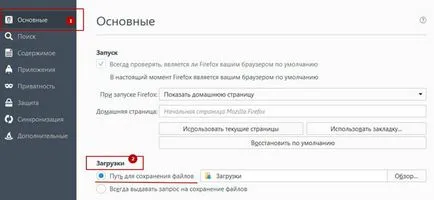
Amint látható, itt van, akkor választhat egy tetszőleges mappába. Kattintsunk a „Tallózás ...”, és manuálisan válassza ki a kívánt mappát, hogy az alapértelmezett. Akkor hozzon létre egy új mappát a kiválasztott része a helyszínen, ha rákattint a választás „Új mappa”.
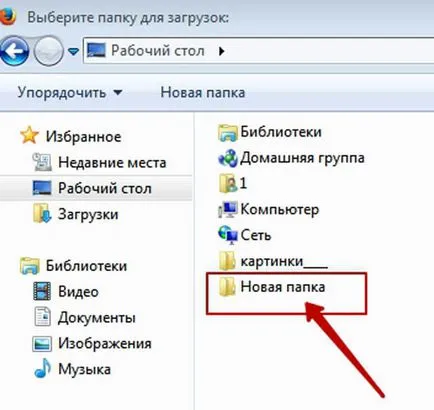
Miután az alapértelmezett mappa van kiválasztva (vagy hozzon létre egy új), a művelet megerősítésére nyomja meg a „Mappa kiválasztása”.
Most a mappa letöltések / feltöltések alapértelmezett Mozilla Firefox fogja használni minden alkalommal, ha megváltoztatja ezt a mappát, vagy telepítse újra a böngésző / operációs rendszer.
Ez annyira egyszerű és könnyű. Továbbra is olyan számítógépes ismeretek a pod-kopirku.ru a weboldalt, és biztos, hogy viszont egy tapasztalt PC felhasználó!